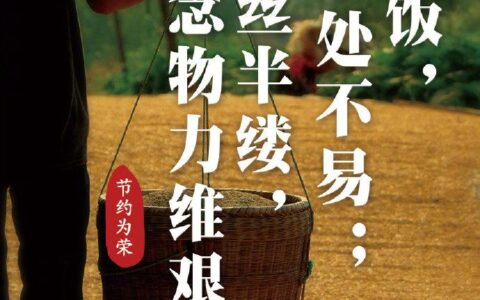说起浏览器,相信很多朋友在用电脑处理工作的时候都会用到,也有朋友会一直用。谷歌浏览器是一款非常专业的浏览器,界面设计简洁,各种优化功能。有了它,我们可以非常方便
说起浏览器,相信很多朋友在用电脑处理工作的时候都会用到,也有朋友会一直用。谷歌浏览器是一款非常专业的浏览器,界面设计简洁,各种优化功能。有了它,我们可以非常方便快捷地浏览各种网页。
目前为了保护用户的信息安全,很多浏览器都会自动升级,包括谷歌Chrome。但是有时候我们会遇到浏览器不自动升级的情况,所以这个时候为了获得更好的体验,我们需要手动升级。
那么如何手动更新谷歌Chrome呢?今天,边肖将向您介绍它,希望对您有所帮助。
第一步:在电脑上打开Google Chrome,然后找到界面右上角的【自定义和控制Google Chrome】按钮,点击即可。
第二步。在弹出的选项中,选择[设置]选项,然后单击Enter。
第三步:此时浏览器会调整到设置界面。然后,在左侧界面中,我们会找到【关于Chrome】选项,并点击它。
第四步:然后浏览器会进入关于Chrome的界面,自动检查更新。一般来说,新版本发布时,浏览器会自动完成下载。而如果浏览器是最新版本,会显示提示【Goolge Chrome是最新版本】,表示没有要更新的版本。
好了,这就是为大家总结的手动更新谷歌浏览器的方法。如果你平时有这样的浏览器更新需求,那么不妨跟着这篇文章快速学习一下手动更新的方法,以便以后使用浏览器更加方便。
免责声明:本站所有文章内容,图片,视频等均是来源于用户投稿和互联网及文摘转载整编而成,不代表本站观点,不承担相关法律责任。其著作权各归其原作者或其出版社所有。如发现本站有涉嫌抄袭侵权/违法违规的内容,侵犯到您的权益,请在线联系站长,一经查实,本站将立刻删除。
作者:美站资讯,如若转载,请注明出处:https://www.meizw.com/n/98619.html